幻灯片动画设置技巧 添加多个动画效果
时间:2015-08-23 来源:互联网 浏览量:
在幻灯片中,我们可以不仅可以实现动画放映,同时还可以对在每张幻灯片中的各个对象都可以设置不同的动画效果,对同一个对象也可以添加两种不同的动画效果。具体方法如下:
步骤1:按【Ctrl+0】组合键,打开一个演示文稿,如下图所示。

步骤2:在幻灯片中,选择需要添加动画效果的对象,如下图所示。
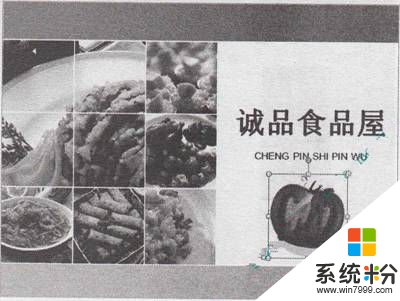
步骤3:切换至“动画”面板,在“动画”选项板中单击“其他”按钮,在弹出的下拉列表框中选择“形状”选项,如下图所示。
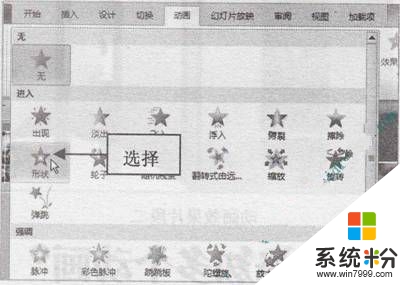
步骤4:在幻灯片中的图形对象旁边,将显示数字1,表示这是添加的第1个动画,如下图所示。

步骤5:在“高级动画”选项板中单击“添加动画”按钮,在弹出的下拉列表框中选择“旋转”选项,如下图所示。

步骤6:在幻灯片中的图形对象旁边,将显示数字2,表示这是添加的第2个动画,如下图所示。

步骤7:在“预览”选项板中单击“预览”按钮,即可预览添加多个动画效果后的播放效果,如下图所示。

第一个动画效果片段

第二个动画效果片段(责任编辑:优优系统)
我要分享:
相关教程
- ·如何设置所有幻灯片的切换效果 如何为所有PPT幻灯片设置切换效果
- ·幻灯片切换方式在哪设置 PPT 幻灯片切换效果设置
- ·如何自动放映ppt幻灯片 幻灯片自动播放设置方法
- ·幻灯片的主题怎么设置 幻灯片主题设置方法
- ·ppt动画创意设计教程 利用ppt要如何来制作动画的效果
- ·如何让桌面壁纸自动更换 怎么设置桌面幻灯片 让桌面壁纸自动更换 怎么设置桌面幻灯片的步骤
- ·戴尔笔记本怎么设置启动项 Dell电脑如何在Bios中设置启动项
- ·xls日期格式修改 Excel表格中日期格式修改教程
- ·苹果13电源键怎么设置关机 苹果13电源键关机步骤
- ·word表格内自动换行 Word文档表格单元格自动换行设置方法
电脑软件热门教程
- 1 电脑上声音驱动怎么装 电脑声卡驱动安装步骤
- 2 电脑开机键坏了怎么解决 电脑开机键坏了如何处理
- 3 Win8.1桌面IE图标不见了怎么恢复?
- 4怎样让手机桌面显示时间和天气 如何在手机屏幕上显示时间和天气
- 5笔记本选机 怎样挑选最适合自己的笔记本 笔记本选机 挑选最适合自己的笔记本的方法有哪些
- 6怎样将pdf完美转换成word 可编辑的Word文档的方法有哪些
- 7打印机电脑上找不到 电脑无法识别打印机怎么办
- 8怎样格式化电脑磁盘 格式化电脑磁盘的方法有哪些
- 9怎样快速恢复误删、格式化硬盘u盘内存卡等资料 快速恢复误删、格式化硬盘u盘内存卡等资料的方法有哪些
- 10Win10系统Snap分屏功能怎么使用?
